如果是对Excel表格数据进行求和,一般情况下,很多人会选择使用公式,其实还有其他简便方法,我们可以根据实际情况进行运用 。本文详细整理了有关Excel求和五种招式,快来学习吧 。
方法一
打开Excel表格,如图,选中需要求和的数据,在菜单栏中点击【自动求和】,结果出来了 。
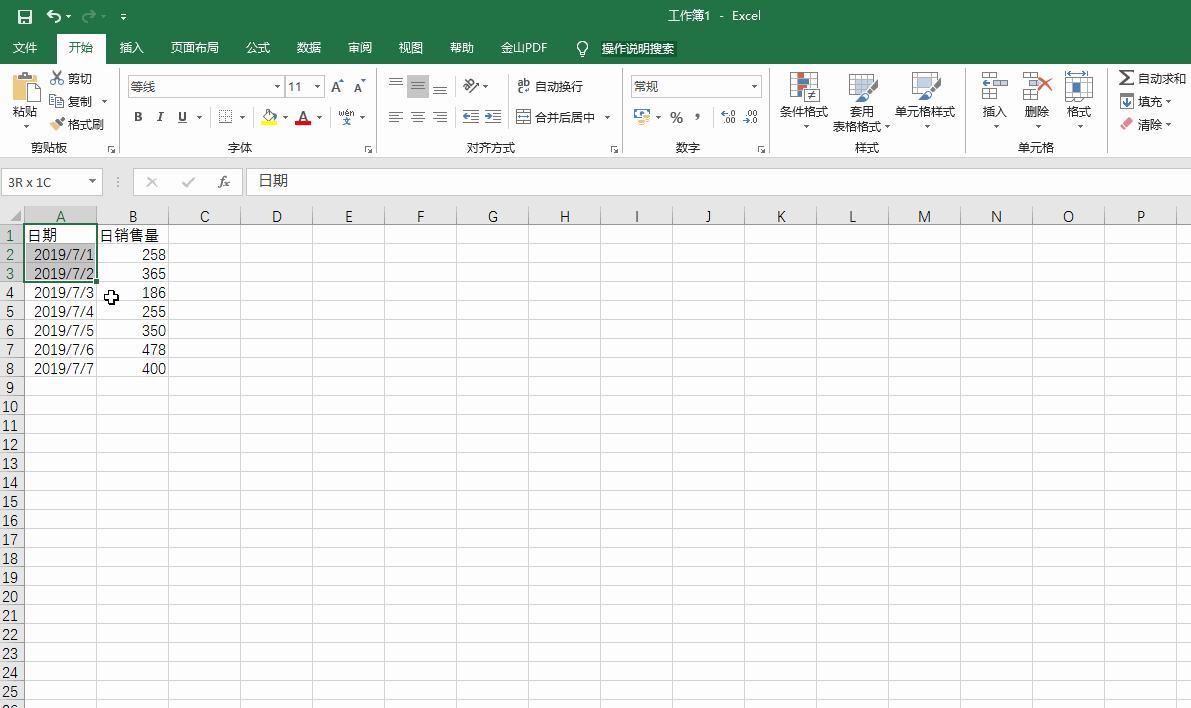
注:该方法适用于单行或者单列数据的求和 。
方法二
对表格中的B2→B8数据进行求和,先选中一个空白单元格,然后在白色框里输入求和公式,为=SUM(B2:B8) , 点击【√】就可以了 。
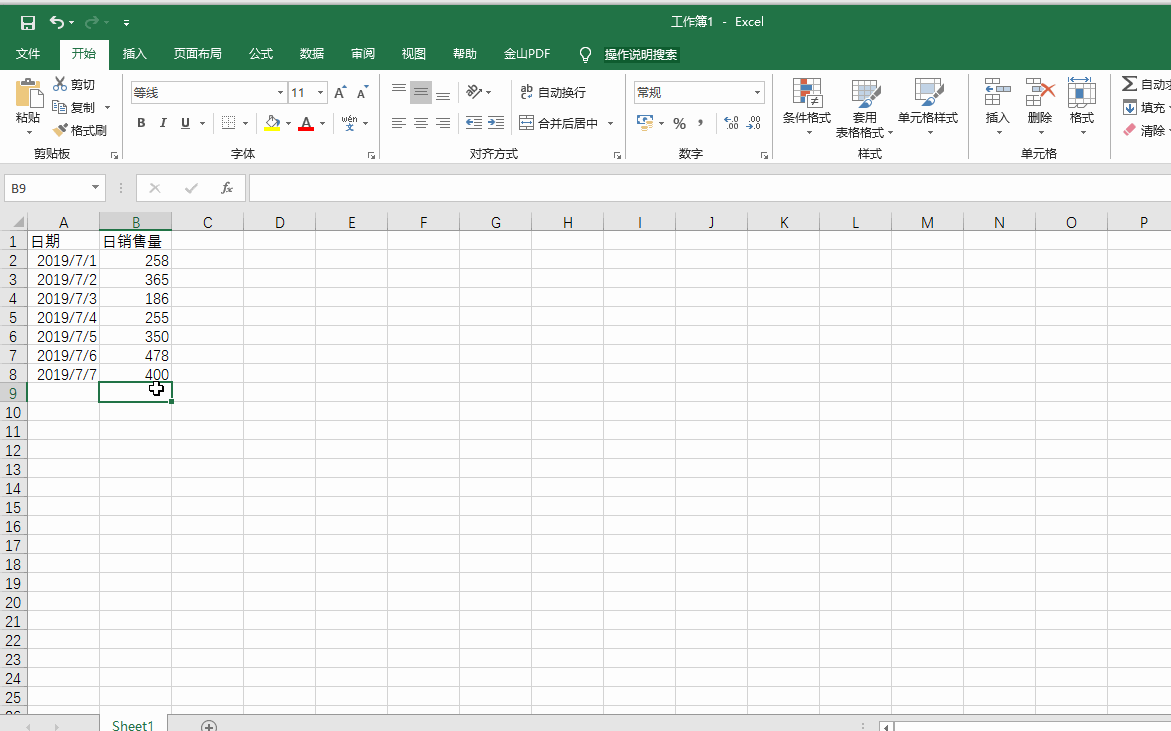
注:该方法适合进行较少数据的求和 。
方法三
如图,用鼠标框选数据区域 , 然后在键盘上敲【Alt,=,Enter】就可以了,很方便 。
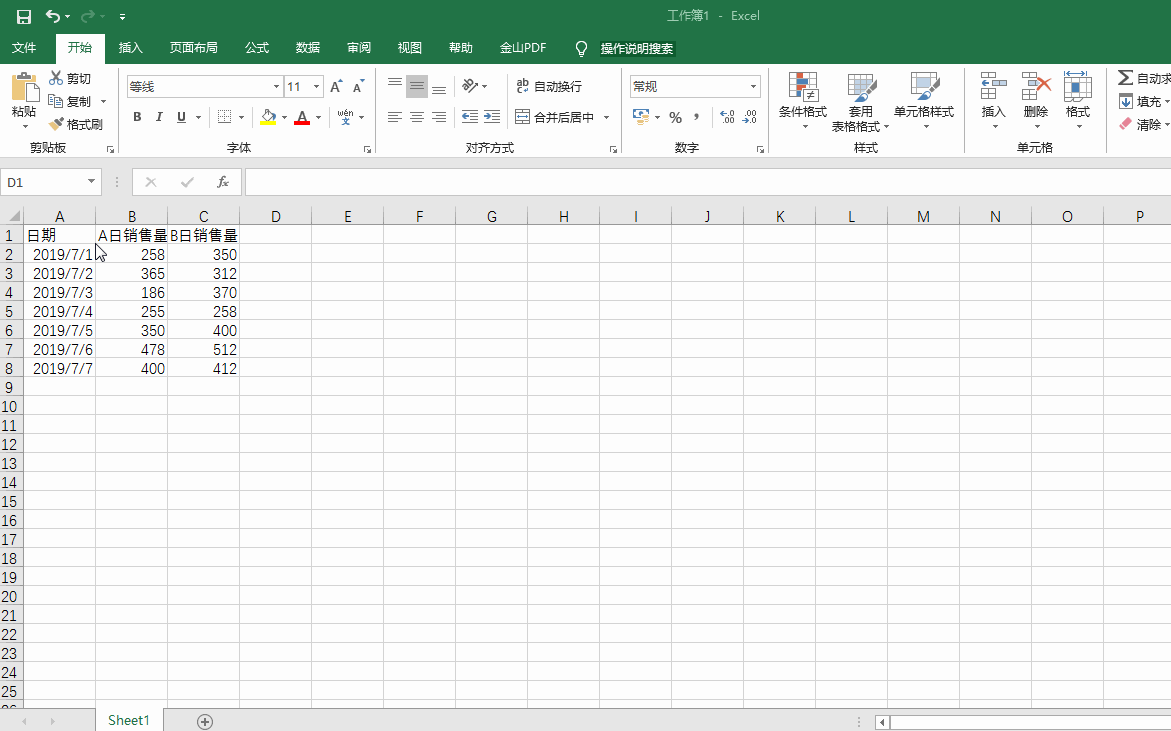
注:该方法适合进行大量数据的求和 。
方法四
先选中一个空白格,输入【=】,然后依次点击需要求和的单元格,记得添加【+】 , 最后按回车就可以了 。

注:该方法适合进行跨行数据的求和 。
方法五
在上方菜单栏中点击【公式】——【插入函数】 , 弹出对话框,选择【SUM】,点击确定,然后输入想要求和的数据区域 , 例如(B2:B8),点击确定即可 。

注:该方法适合进行大量数据整行整列的求和 。
【分享有关Excel数据求和的几种方法整理,记得收藏】
如果你想了解更多有关Excel数据处理技巧,记得请关注leyongdm.com(乐用代码) 。
